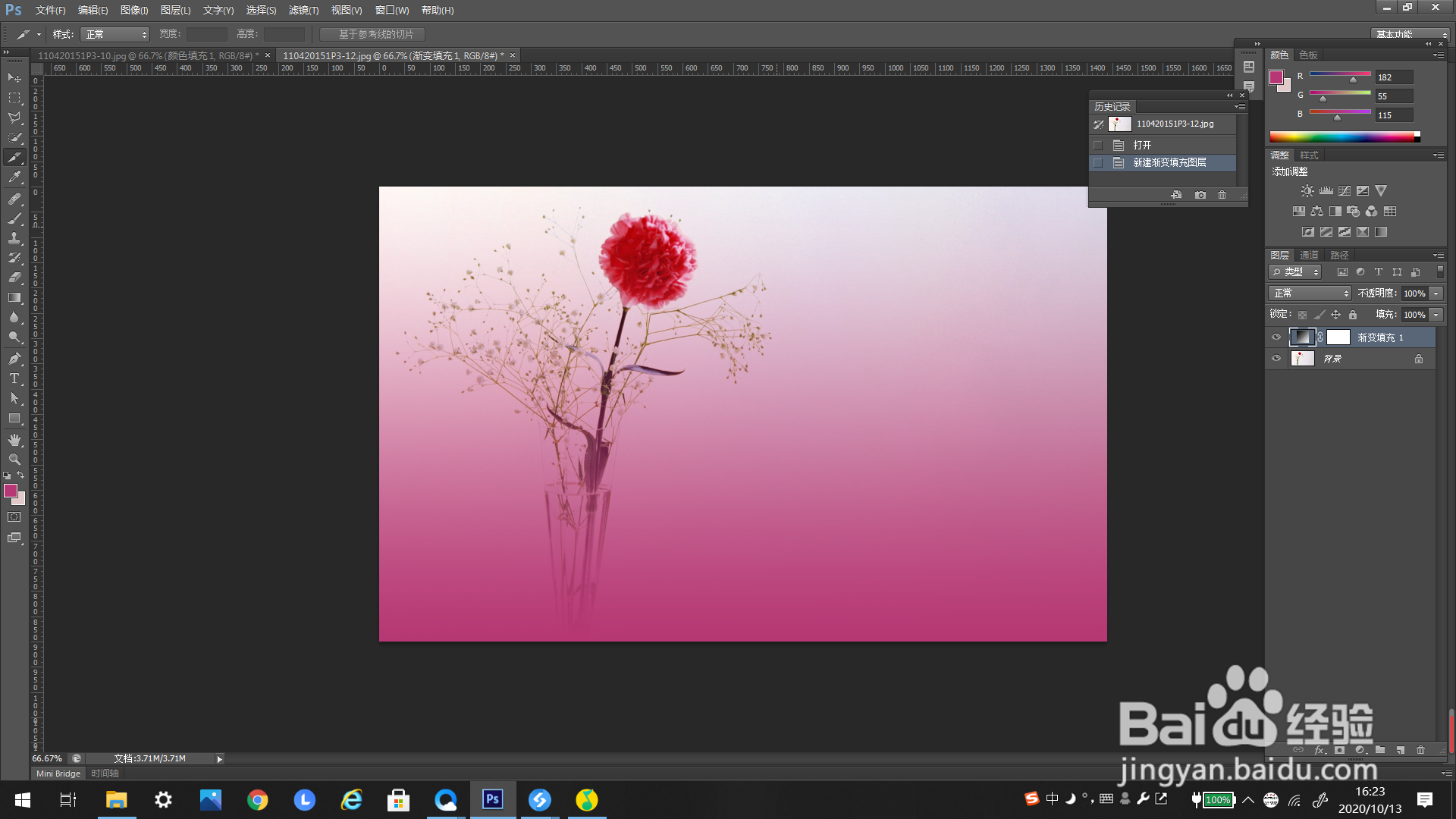#好久不见#PS怎么新建“渐变”的填充图层
1、首先打开一个默认设置的PS文件,如下图所示。
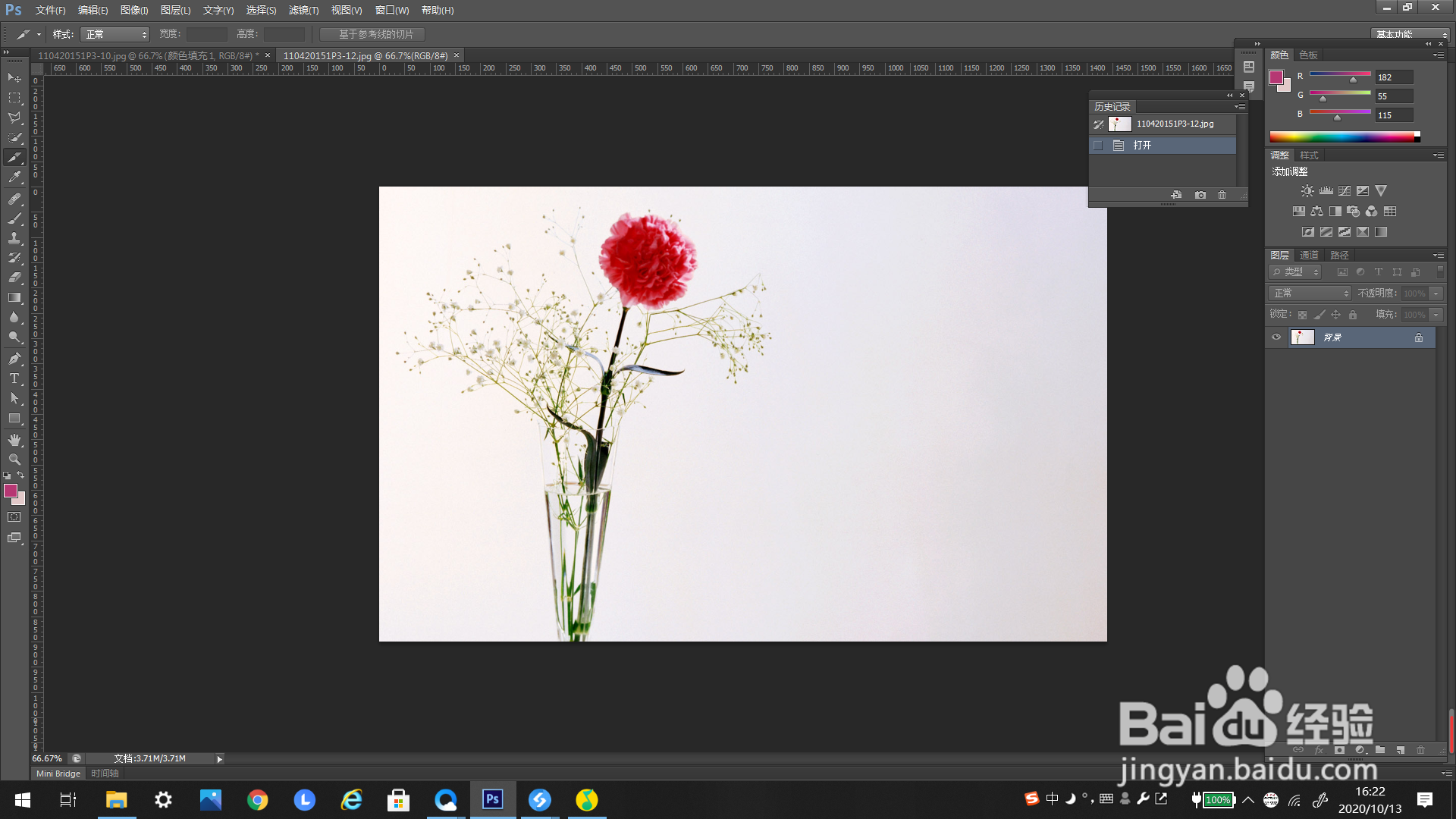
2、点击上方工具栏的“图层”,弹出下选框。
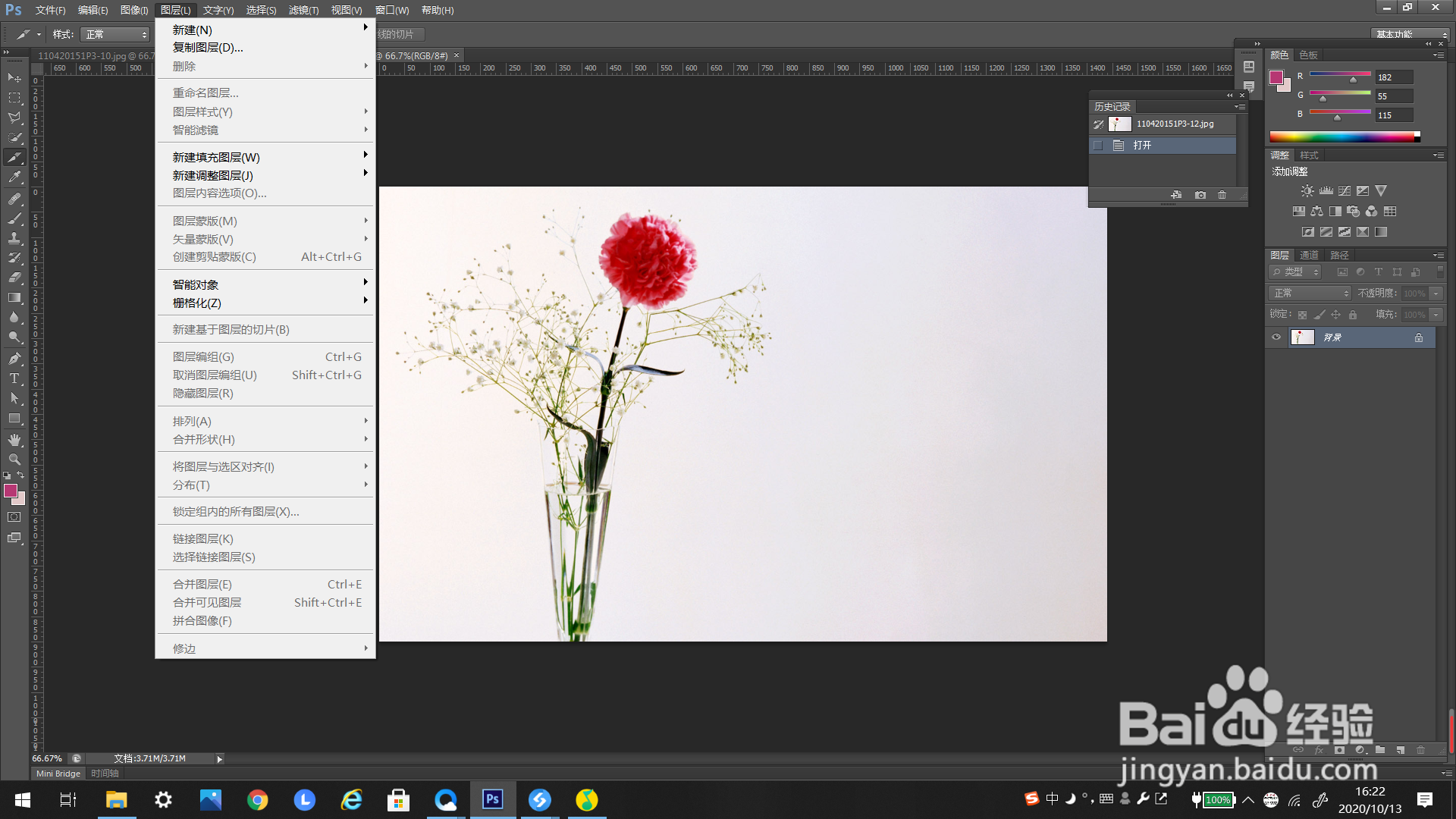
3、选择下选框里的“新建填充图层”,点击弹出右选框。
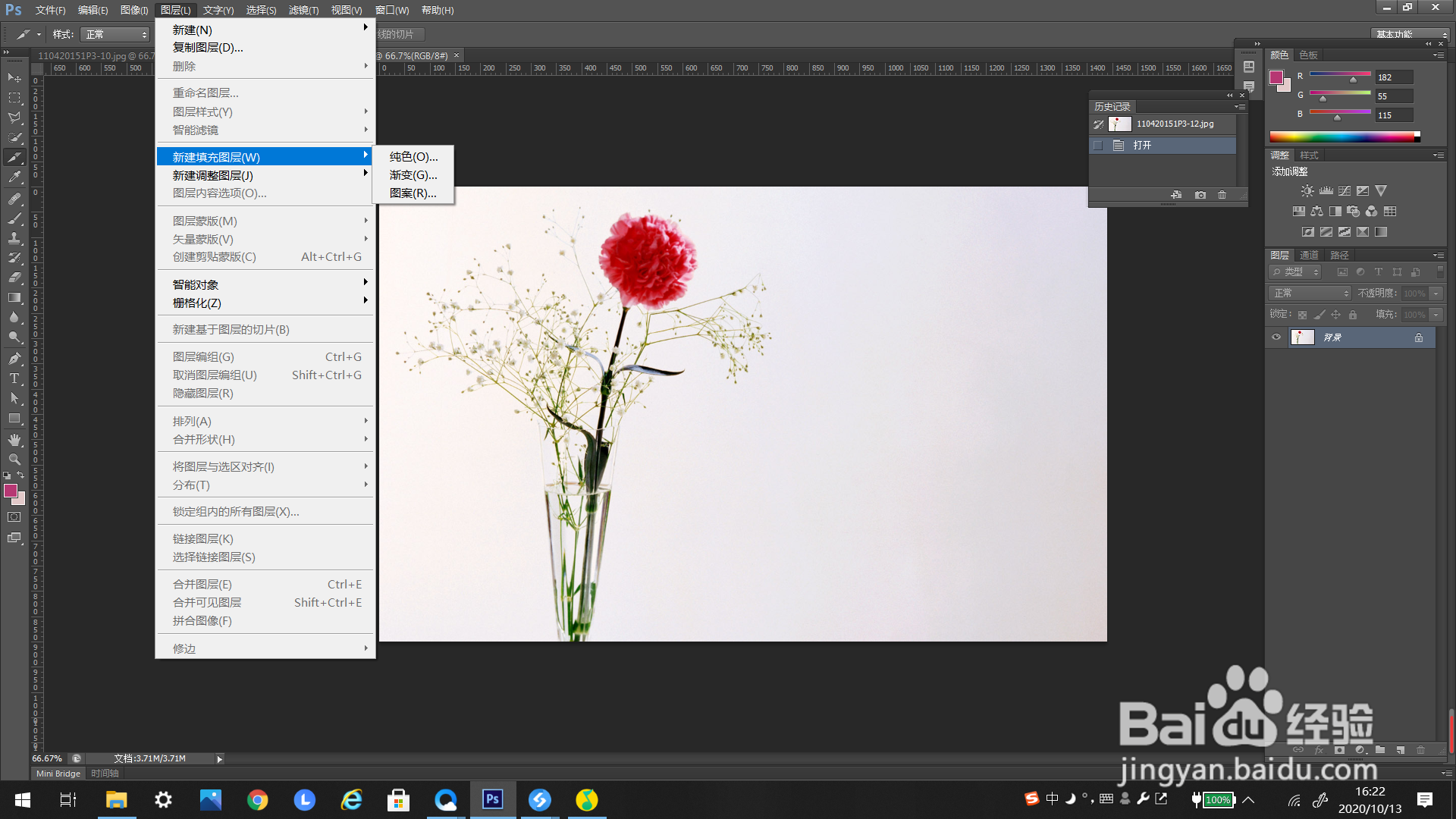
4、在右选框里选择“渐变”,点击一下。
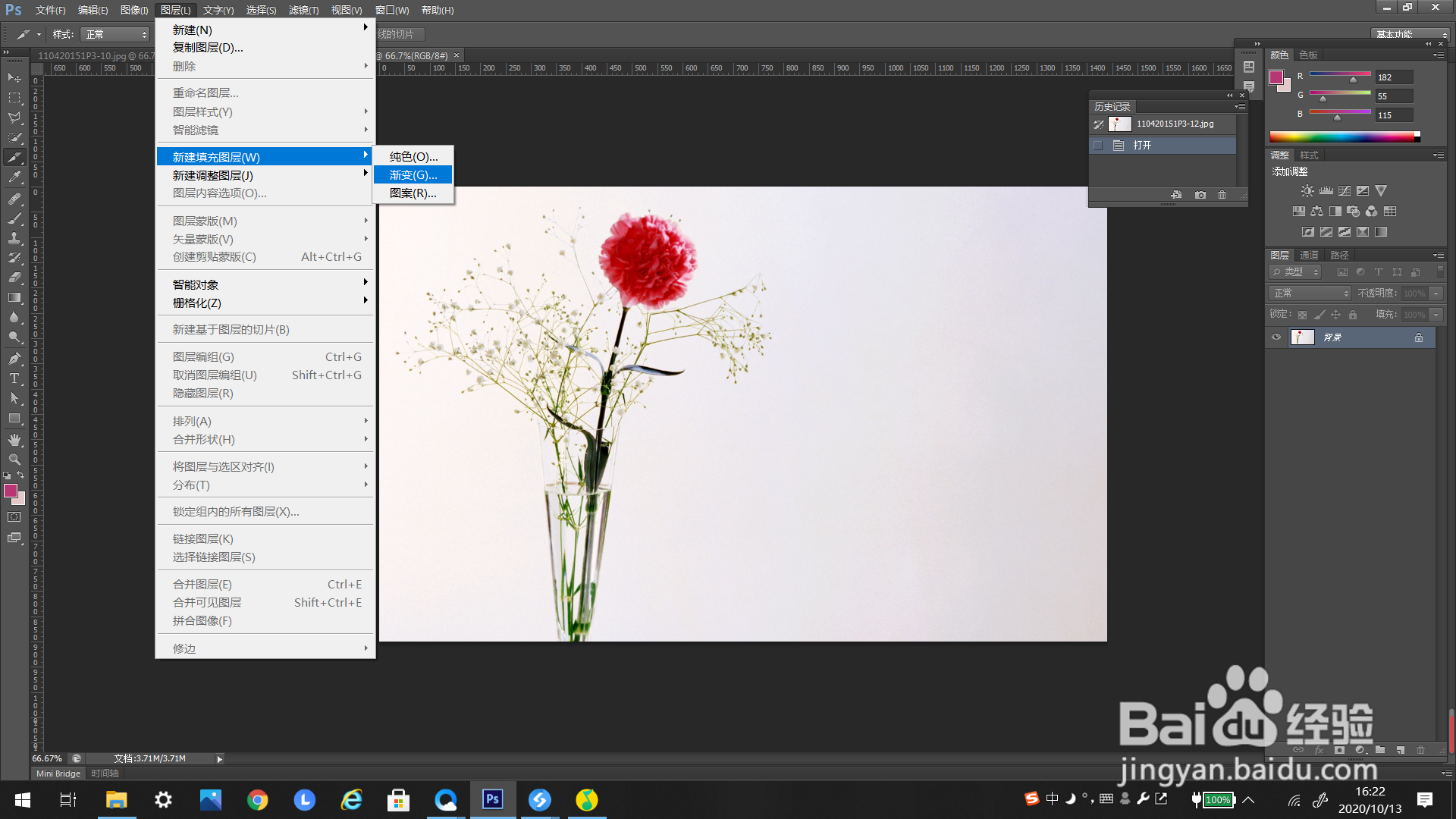
5、点击后弹出新建的设置框,可以根据自己的需要进行设置。
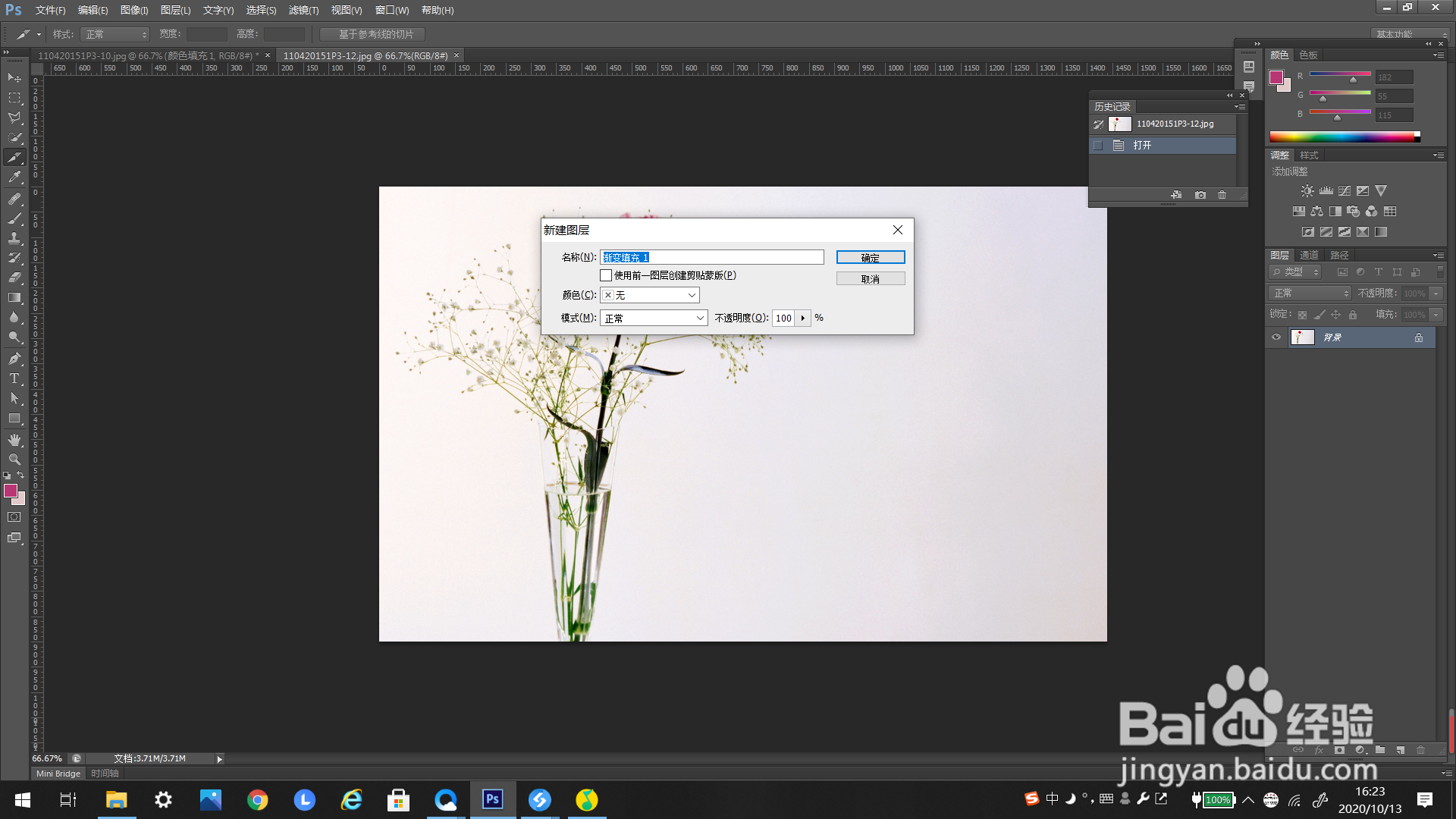
6、点击确定会弹出编辑渐变的编辑框
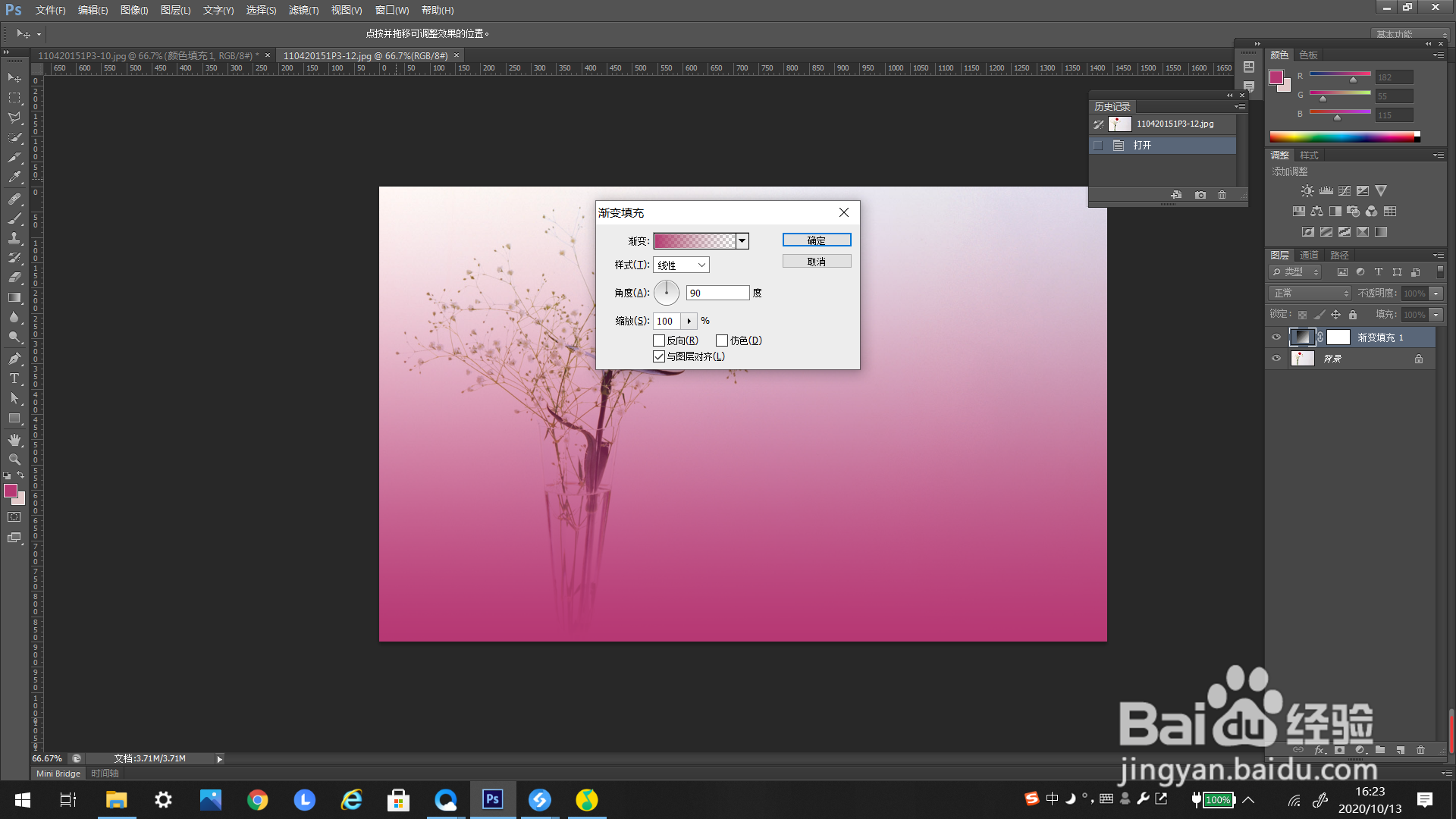
7、最后就可以看到渐变的填充图层就被新建好了。
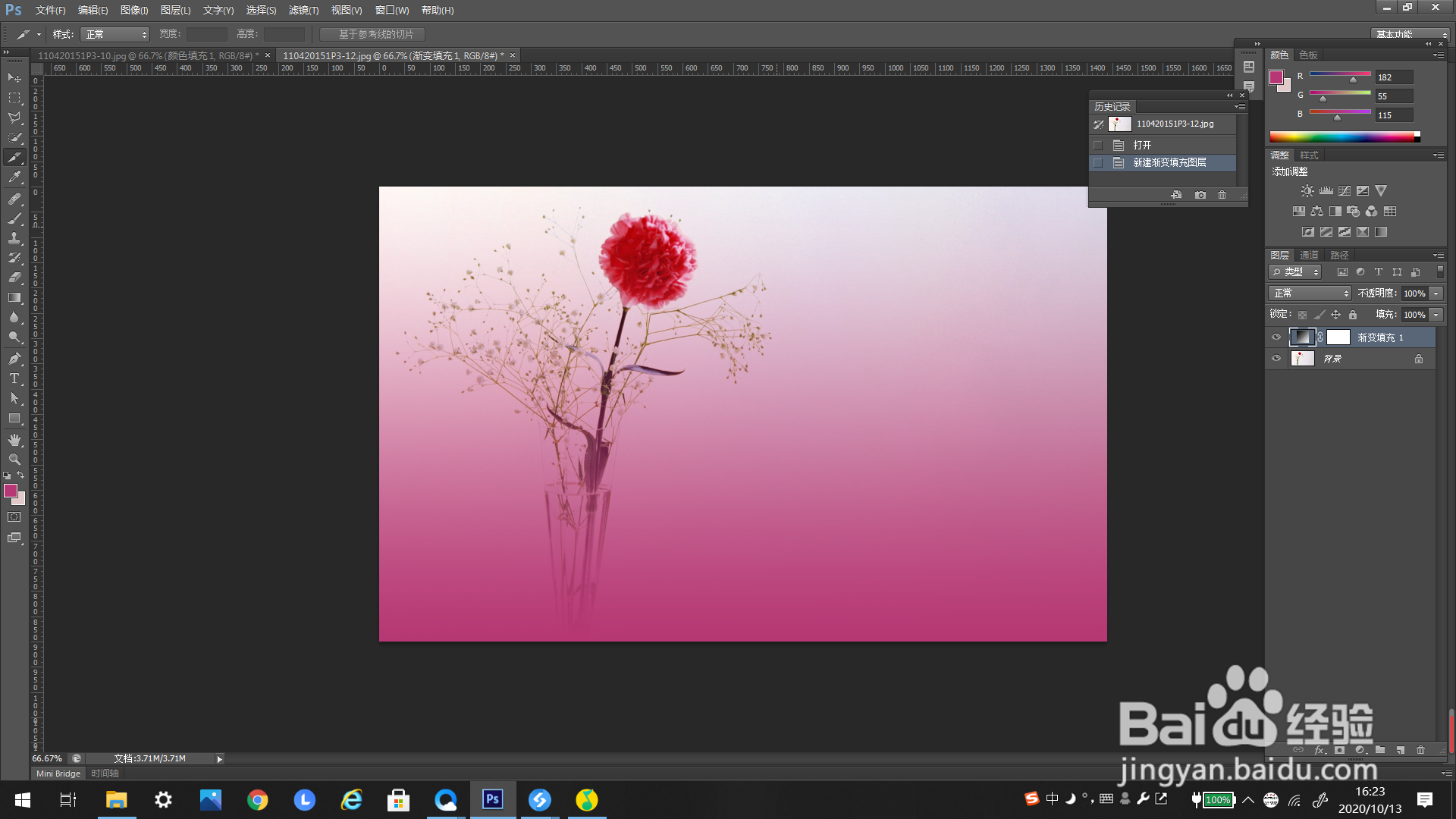
1、首先打开一个默认设置的PS文件,如下图所示。
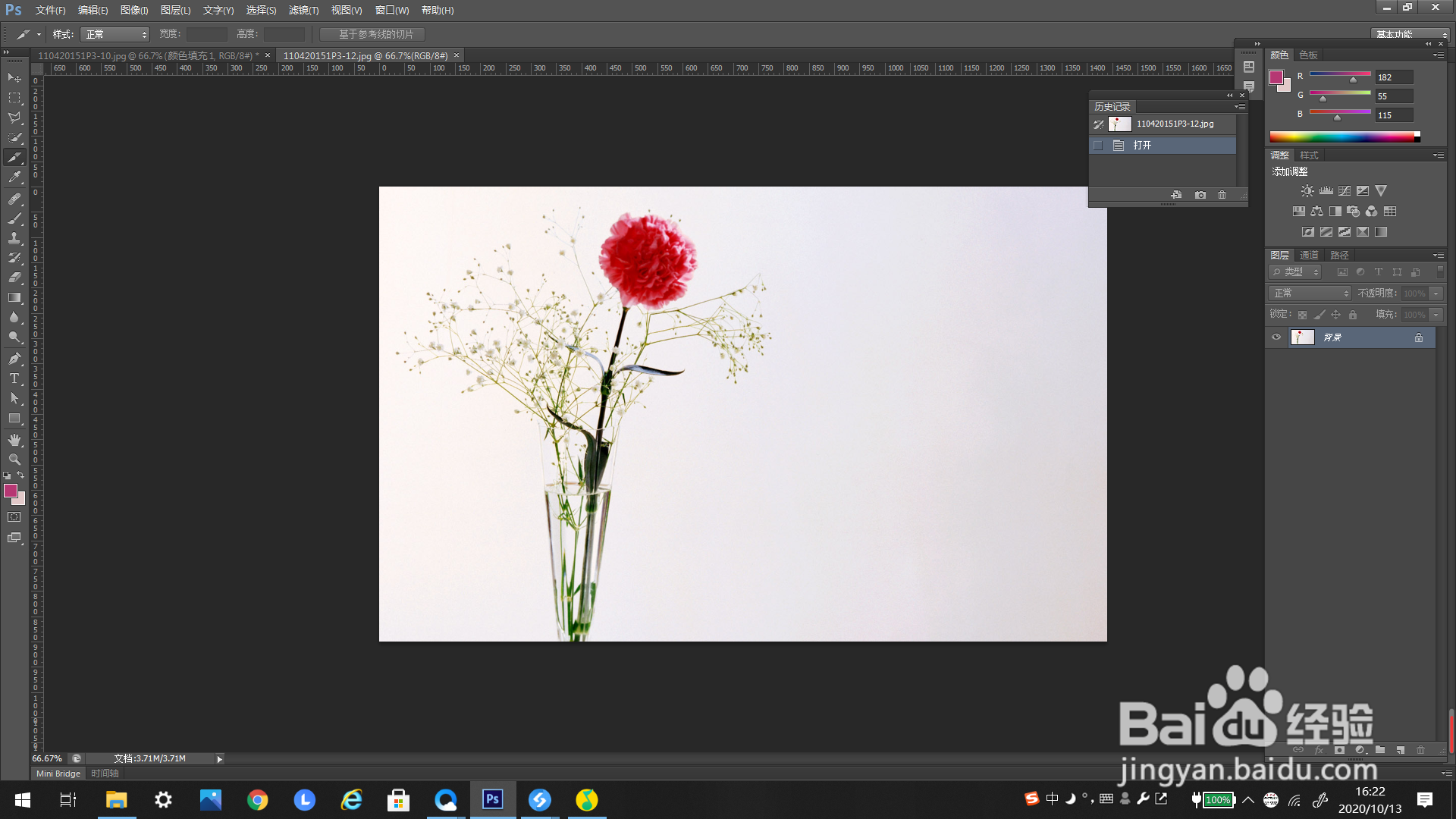
2、点击上方工具栏的“图层”,弹出下选框。
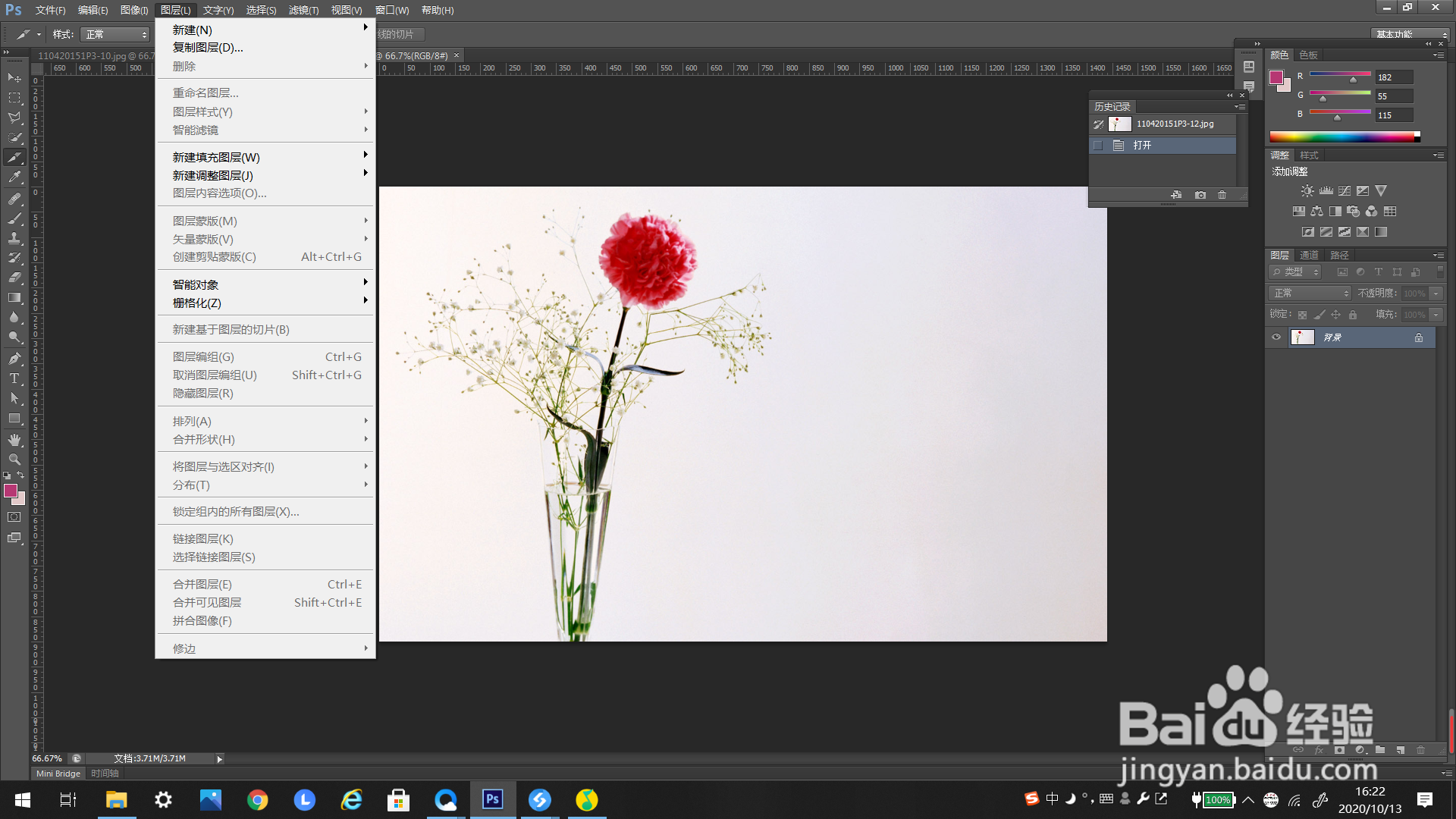
3、选择下选框里的“新建填充图层”,点击弹出右选框。
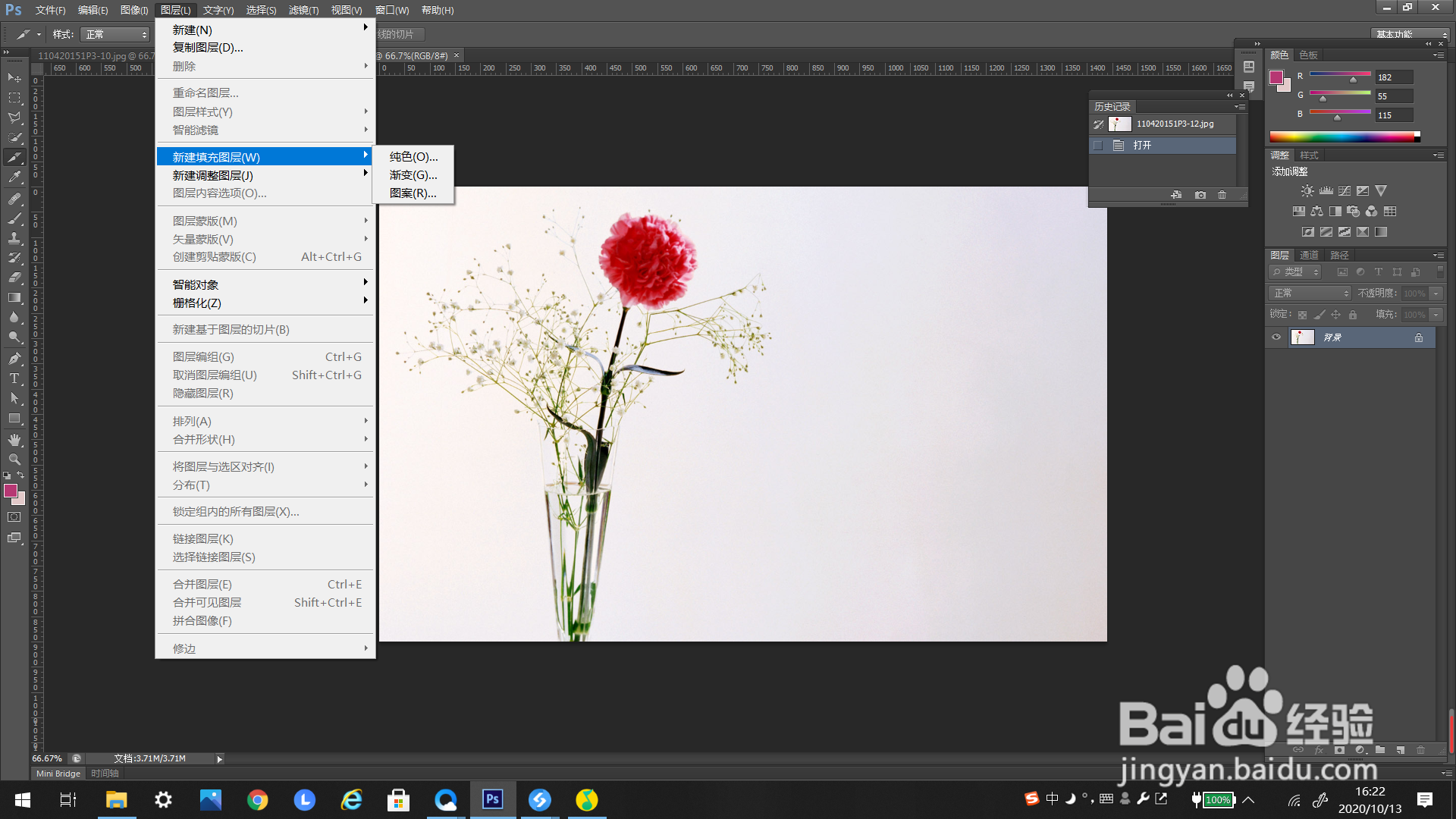
4、在右选框里选择“渐变”,点击一下。
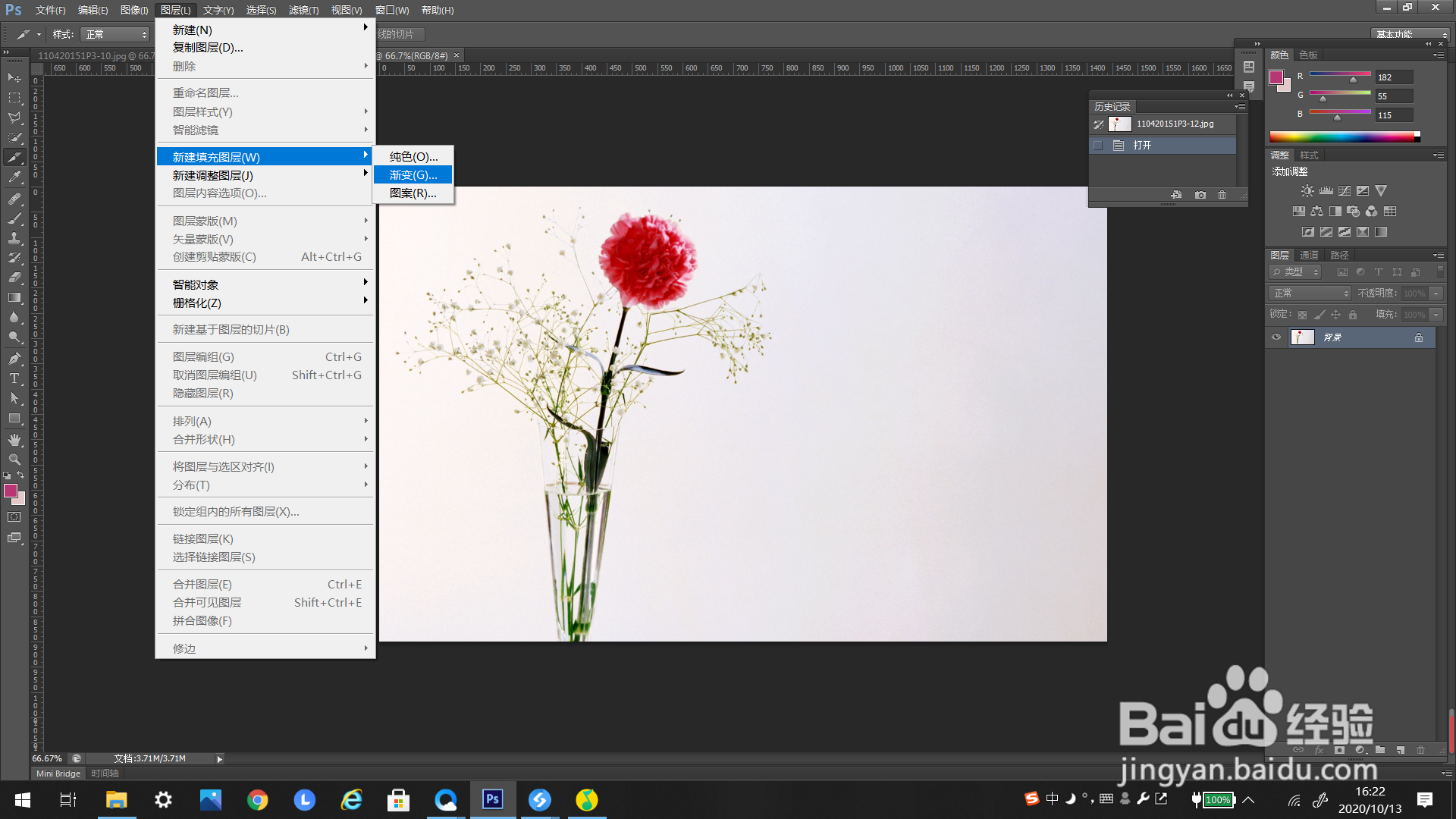
5、点击后弹出新建的设置框,可以根据自己的需要进行设置。
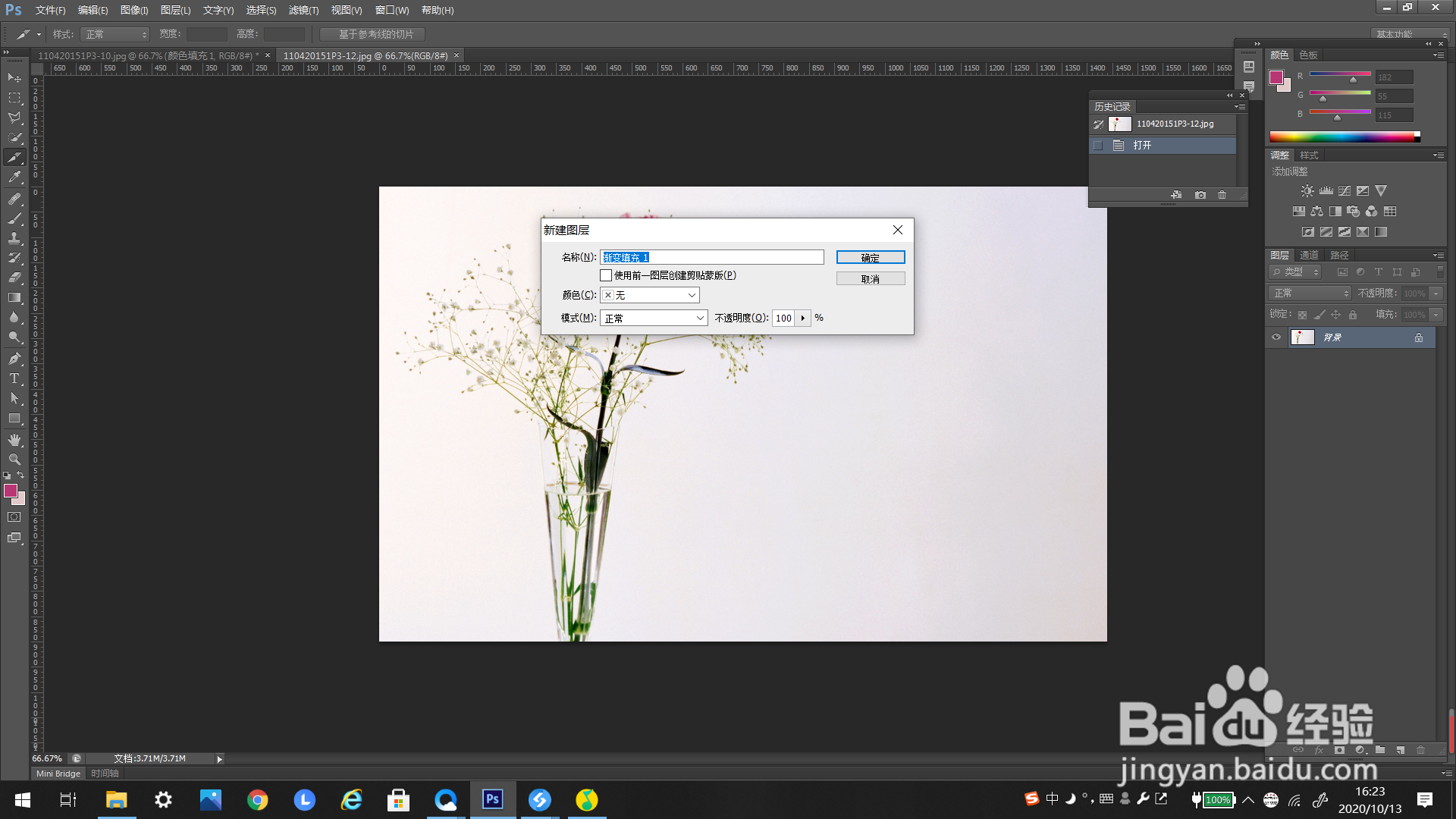
6、点击确定会弹出编辑渐变的编辑框
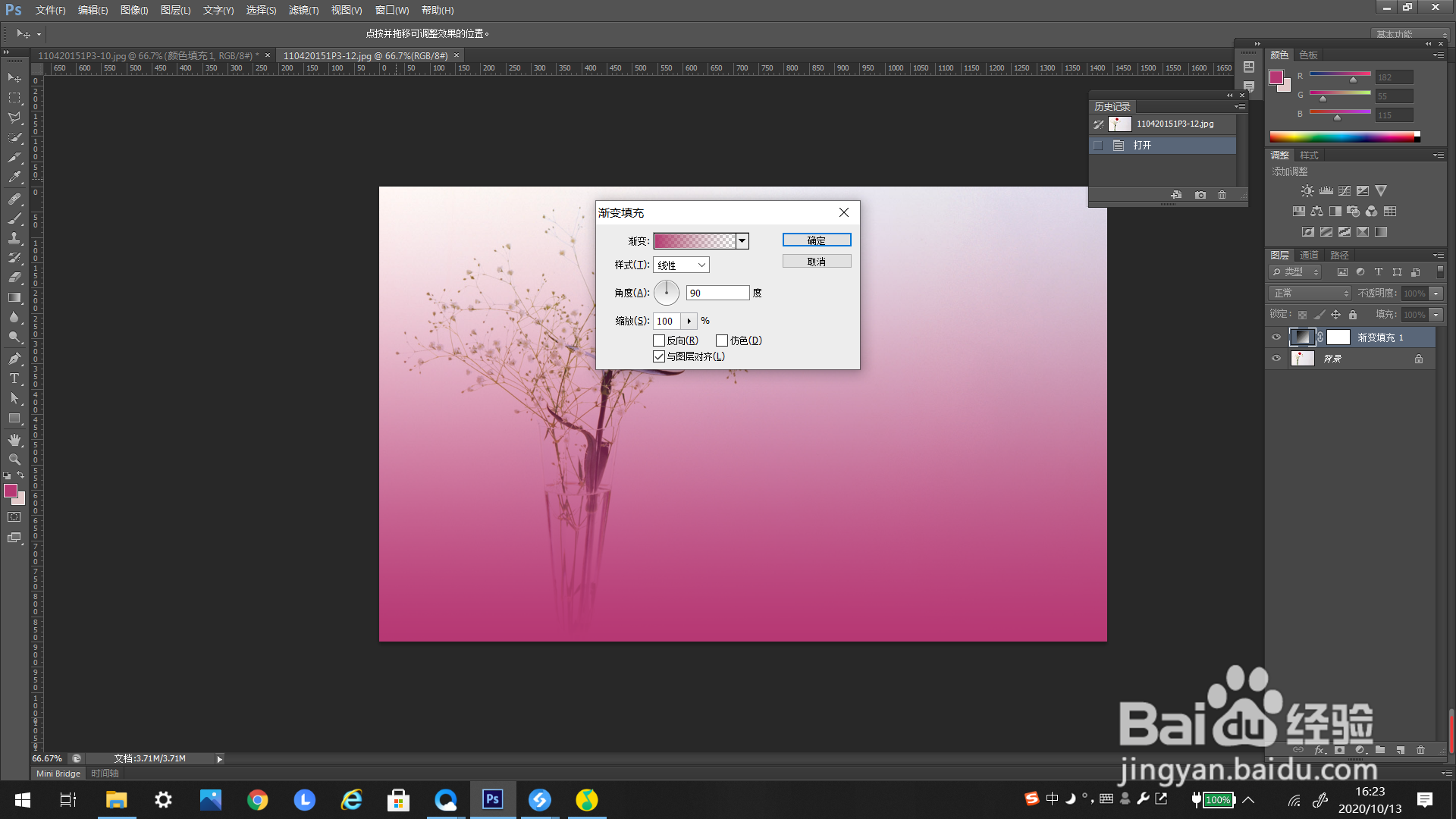
7、最后就可以看到渐变的填充图层就被新建好了。